PDFelement 8 Pro Review: Neue Funktionen, schneller als je zuvor, eine Komplettlösung
Pdfelement Pdf Held / / February 27, 2021
Zuletzt aktualisiert am

Unabhängig davon, ob Sie ein aktueller PDFelement-Benutzer sind oder es als Adobe Acrobat-Alternative in Betracht ziehen, bietet Wondershare die neueste Version, PDFelement 8.
PDFelement 8 bietet Ihnen nützliche neue Funktionen, Funktionsverbesserungen und Leistungsverbesserungen, die Sie zu schätzen wissen. Mit dieser All-Inclusive-Anwendung können Sie Ihre PDF-Dokumente erstellen und bearbeiten, kommentieren und kommentieren sowie signieren und sichern. Lassen Sie uns mit PDFelement 8 alles Neue durchgehen.
PDFelement 8 Funktionen
Bevor wir uns mit den Neuerungen in der neuesten Version befassen, wollen wir uns mit den Grundlagen der Möglichkeiten von PDFelement befassen.
Erstellen Sie PDFs und Formulare
Mit PDFelement 8 können Sie eine PDF-Datei aus einer vorhandenen Datei, einem gescannten Dokument oder einer leeren PDF-Datei erstellen. Klicken Datei > Erstellen aus dem Menü und treffen Sie Ihre Wahl.
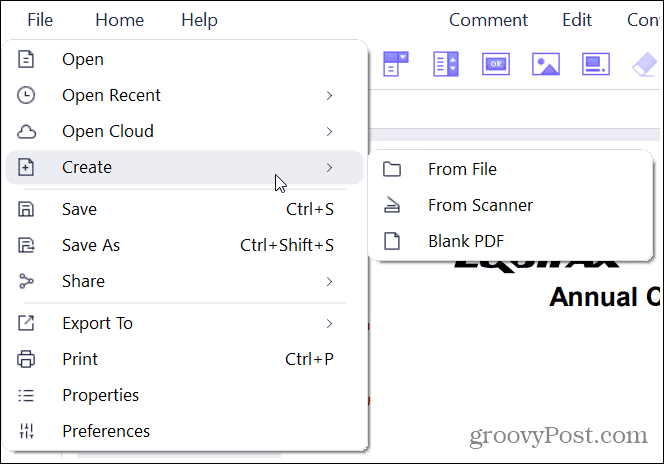
Dann benutzen Sie die
Wählen Sie für Formulare die Option Bilden Speisekarte. Sie sehen eine große Auswahl an Formularsteuerelementen für Text, Kontrollkästchen, Optionsfelder, Kombinations- und Listenfelder, Schaltflächen und Bilder. Fügen Sie einfach ein Steuerelement ein und passen Sie es nach Ihren Wünschen an.

Bearbeiten Sie PDFs und Formulare
Wenn Sie über ein vorhandenes PDF-Dokument oder Formular verfügen, an dem Sie Änderungen vornehmen möchten, können Sie das ganz einfach verwenden Bearbeiten und Bilden Menüs. Hier sind nur einige Möglichkeiten, wie Sie Ihr Dokument bearbeiten können.
- Verschieben, Drehen, Ändern der Größe und Ausrichten von Textfeldern und Bildern.
- Ändern Sie den Schriftstil, die Größe, die Farbe und das Format wie fett, kursiv, durchgestrichen und unterstrichen.
- Extrahieren Sie Daten aus Formularfeldern oder basierend auf Ihrer Auswahl.
- Importieren und exportieren Sie Formulardaten und berechnen Sie Bestellungen.

Sie können auch andere Elemente hinzufügen, genau wie beim Erstellen einer PDF-Datei oder eines Formulars. Fügen Sie ein Textfeld ein, fügen Sie ein Bild ein oder wenden Sie ein Wasserzeichen an.
PDFs kommentieren und kommentieren
Wenn Sie mit anderen an Ihren PDF-Dateien arbeiten, können Sie im praktischen Kommentar-Menü problemlos Anmerkungen machen. Die Funktionen sind auch ideal, um sich Notizen zu machen.
- Verwenden Sie einen Textmarker, eine Unterstreichung, eine durchgestrichene, schnörkellose Linie oder ein Caret.
- Fügen Sie Formen, Pfeile und Linien ein, um bestimmte Teile des Dokuments aufzurufen.
- Fügen Sie eine Notiz, einen eingegebenen Text oder einen Dateianhang hinzu.
- Fügen Sie einen Stempel mit einer großen Auswahl hinzu, einschließlich Genehmigt, Hier unterschreiben, Vertraulich und Entwurf.
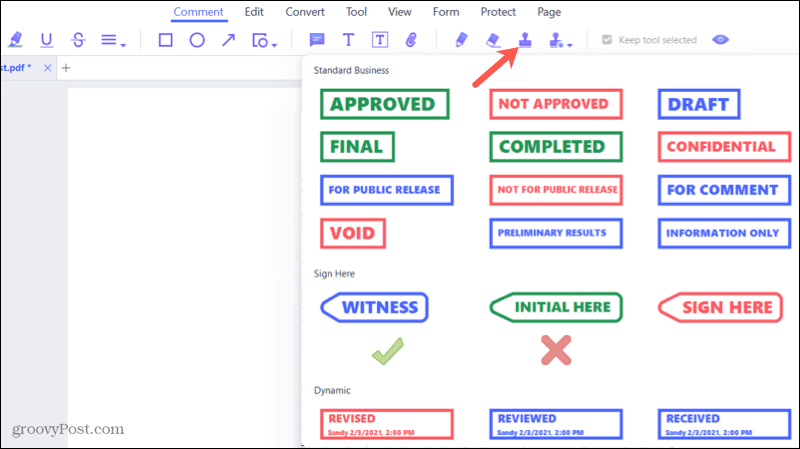
Wenn Sie das Kontrollkästchen oben für aktivieren Werkzeug ausgewählt lassenkönnen Sie weiterhin dasselbe Element hinzufügen, ohne es jedes Mal auswählen zu müssen.
Seiten konvertieren, schützen und verwalten
Konvertieren Ihr PDF oder Formular in ein Word-, Excel- oder PowerPoint-Dokument. Oder verwandeln Sie es in eine Text-, RTF-, Epub- oder HTML- oder Bilddatei.
Schützen Ihr Dokument mit einem Kennwort, verdunkeln Sie den Text mit der Redaktionsfunktion und fügen Sie Signaturen für die Gültigkeit hinzu.
Verwalten die Seiten in einem großen Dokument. Sie können Seiten drehen, entfernen, extrahieren, einfügen und teilen. Sie können zur besseren Organisation auch Seitenbeschriftungen verwenden.

Bemerkenswerte neue Funktionen
Während PDFelement 8 bietet seitdem enorme Verbesserungen PDFelement 7Es gibt zwei Merkmale, die besondere Aufmerksamkeit verdienen. Dazu gehören Cloud-Speicher und elektronische Signaturen, zwei Funktionen, die jeder lieben wird, der regelmäßig mit PDFs arbeitet.
Die Wondershare Document Cloud ist eine Kombination aus Speicherdienst und elektronischer Signaturplattform.
- Als PDFelement 8-Benutzer können Sie mit 1 GB Speicherplatz und der Möglichkeit, fünf Dokumente mit elektronischen Signaturen zu senden, auf den Dienst zugreifen.
- Wenn Sie ein bezahlter Benutzer sind, erhalten Sie 100 GB Speicherplatz und die Möglichkeit, unbegrenzt Dokumente für mehrere elektronische Signaturen zu senden.
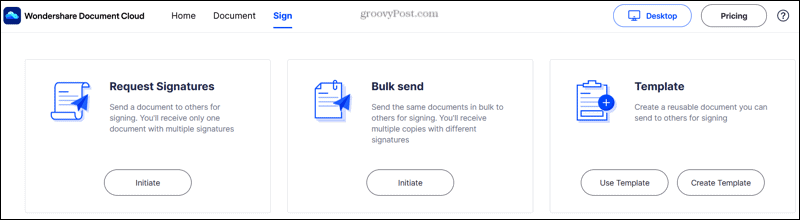
Mit diesen Funktionen können Sie problemlos online mit anderen zusammenarbeiten und gleichzeitig Verträge und andere Dokumente erstellen, für die eine Unterschrift erforderlich ist.
PDFelement 8 Design
Wenn Sie frühere Versionen von PDFelement verwendet haben, werden Sie einen sofortigen Unterschied im Erscheinungsbild von PDFelement 8 feststellen. Das aktualisierte Design bietet ein unverwechselbares Aussehen und eine einfachere Navigation.
Optimierte Menüleiste
Die obere Menüleiste enthält Schaltflächen für die am häufigsten verwendeten Funktionen vorne und in der Mitte. Dies umfasst Kommentieren, Bearbeiten, Konvertieren, Werkzeug, Anzeigen, Formen, Schützen und Seite. Sie können ganz einfach auf die Menüs Datei, Startseite und Hilfe auf der linken Seite zugreifen. Dieses verbesserte Design ermöglicht es Ihnen, sich auf die Werkzeuge zu konzentrieren, die Sie am häufigsten verwenden, und zwar mit einer fokussierteren Struktur.
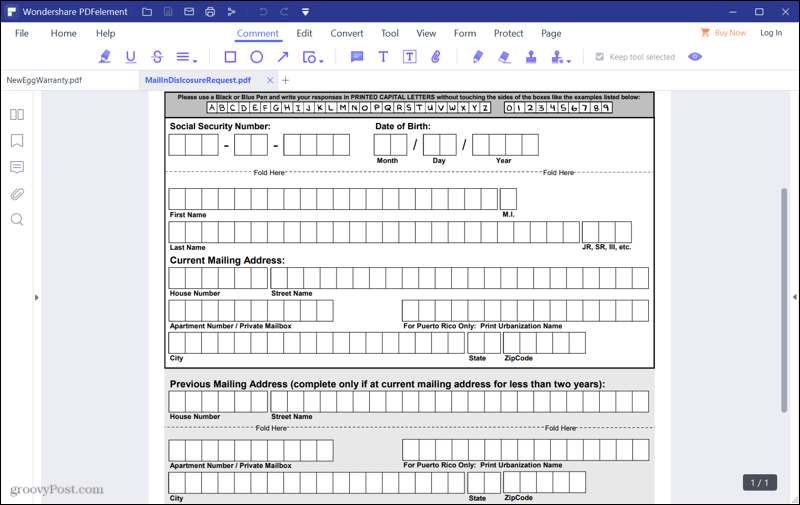
Die Funktionen der einzelnen Menüs sind schön und hell, mit leicht erkennbaren Symbolen und Texten für zusätzliche Benutzerfreundlichkeit. Für Funktionen, für die mehr als eine Aktion verfügbar ist, stehen kompakte Dropdown-Listen zur Auswahl.
All dies bietet Ihnen ein sauberes, übersichtliches und zugängliches Design.
Praktische schwebende Symbolleiste
Zum Schwenken des Dokuments, Auswählen von Text und Bildern, Vergrößern und Verkleinern und Springen zu verschiedenen Seiten verwenden Sie eine schwebende Symbolleiste. Bewegen Sie den Cursor zum unteren Rand des Fensters. In der Symbolleiste wird angezeigt, dass Sie die erforderliche Aktion ausführen können.

Außerdem können Sie die schwebende Symbolleiste an eine Stelle ziehen, an der sie für Sie am besten geeignet ist, oder sie links im Fenster parken, wenn Sie dies bevorzugen.
Intuitive Homepage
Der Startbildschirm in PDFelement 8 startet Sie bei jedem Öffnen richtig. Sie sehen eine Zeitleiste Ihrer zuletzt verwendeten Dokumente mit den zuletzt geöffneten Daten. Bewegen Sie den Mauszeiger über eine Datei und klicken Sie, um sie anzuheften, den Speicherort der Datei zu öffnen oder sie aus der Liste zu entfernen.
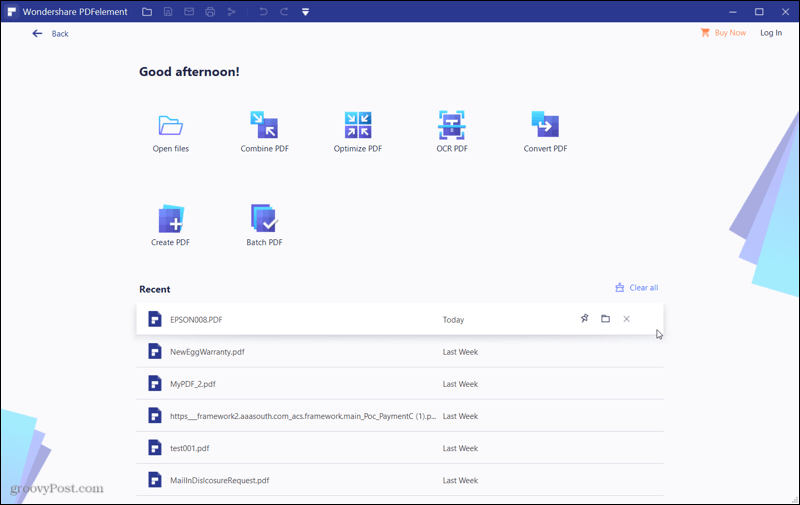
Oben auf der Startseite haben Sie übersichtliche, schnelle Aktionen zum Öffnen von Dateien, Kombinieren, Optimieren, Konvertieren und Erstellen von PDFs sowie zum Verwenden der Batch- und OCR-Tools.
Verbesserte Menüfunktionen
Mit einem neuen Menüpunkt und Verbesserungen an vorhandenen Menüfunktionen finden Sie hier die aktualisierten Tools, die Sie in PDFelement 8 finden.
Neues Werkzeugmenü
Basierend auf der Art und Weise, wie Benutzer in PDFelement suchen, hat Wondershare einen neuen Menüpunkt namens Tool eingeführt. Dieser Spot enthält gängige Tools zum Kombinieren von Dateien, Erkennen von OCR und eines OCR-Bereichs, Reduzieren der Datei, Zuschneiden, Wasserzeichen, Erfassen, Stapeln und mehr.

Für Tools, für die eine bestimmte Art der Interaktion erforderlich ist, wird ein praktisches Popup-Fenster angezeigt. Jedes bietet klar gekennzeichnete Felder, Schaltflächen und Symbole.
Neue Bearbeitungsfunktionen
PDFelement 8 bietet Ihnen alles, was Sie zum Bearbeiten von PDFs benötigen. Sie können Text, Bilder, Links und Wasserzeichen einfügen. Sie können auch eine Hintergrund-, Kopf-, Fuß- und Bates-Nummer hinzufügen.
Um das Bearbeiten und Überprüfen zu vereinfachen, haben Sie einen praktischen Umschalter für Bearbeiten Modus ganz oben. Wenn Sie zur Überprüfung bereit sind, klicken Sie auf Lesen und wählen Sie zwischen Zeilenmodus oder Absatzmodus.

Sie haben auch eine schöne, große Seitenvorschau, und Aktionen zum Bearbeiten und Löschen von Wasserzeichen, Hintergründen und anderen Elementen befinden sich auf derselben Seite.
Andere aktualisierte Funktionen
Zusammen mit den oben genannten Aktualisierungen der PDFelement 8-Funktionen finden Sie diese zusätzlichen Verbesserungen für Menüelemente.
Kommentar: Fügen Sie im Menü "Kommentare" schnell Anmerkungen, Notizen und Kommentare hinzu und aktivieren Sie fortlaufende Kommentare.
Konvertieren: Konvertieren Sie Ihre PDF-Datei in ein Word-, Excel-, PowerPoint-, Text-, RTF-, Epub- oder HTML-Dokument sowie in ein Bild. Nutzen Sie die Stapelkonvertierungsfunktion für mehrere Auslagerungsdateien.
OCR (Optische Zeichenerkennung): Bearbeiten Sie Ihr Dokument, während Sie OCR herunterladen, und genießen Sie eine intuitive OCR-Oberfläche, die Sie verwenden können Ausblenden mit einem Klick.
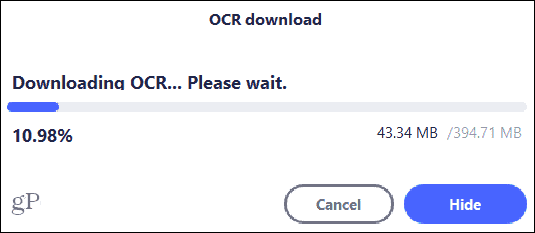
Bilden: Aktivieren Sie das Kontrollkästchen Werkzeug beibehalten, um fortlaufend dieselben Formularsteuerelemente hinzuzufügen, und verwenden Sie den Schalter Bearbeiten / Vorschau, um Ihre Ansicht schnell zu wechseln.
Schützen: Fügen Sie mithilfe der Wondershare Document Cloud eine elektronische Signatur hinzu. Außerdem können Sie die Kennworteinstellungen anpassen, um die Bestätigung zu entfernen und einen Effekt zum Ausblenden oder Anzeigen des Kennworts hinzuzufügen.
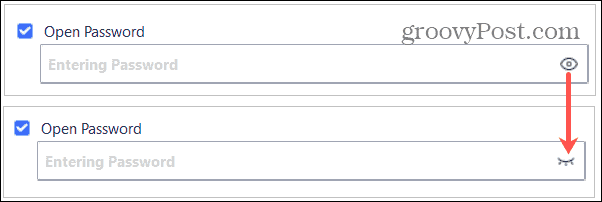
PDFelement 8 enthält auch mehrere andere Schutzeinstellungen, die Sie auf Dokumente anwenden können, darunter:
- Genehmigung: Legen Sie Berechtigungen für Dateien fest, um das Drucken, Kopieren oder Ändern des Dokuments in irgendeiner Weise einzuschränken.
- Redaktion: Löschen Sie vertrauliche oder vertrauliche Informationen dauerhaft, bevor Sie die PDF-Datei freigeben.
PDFelement 8 Geschwindigkeits- und Leistungsverbesserungen
PDFelement 8 bietet außerdem eine Geschwindigkeitssteigerung von 300% gegenüber früheren Versionen.
- Das Öffnen eines Dokuments dauert 0,5 Sekunden im Vergleich zu den vorherigen 1,5 Sekunden.
- Der Start dauert eine Sekunde im Vergleich zu den vorherigen drei Sekunden.
- Der Startspeicher benötigt 40 MB im Vergleich zu den vorherigen 120 MB.
Hinweis: Diese Zeiten und Beträge können je nach Computerleistung und Dateigröße variieren.
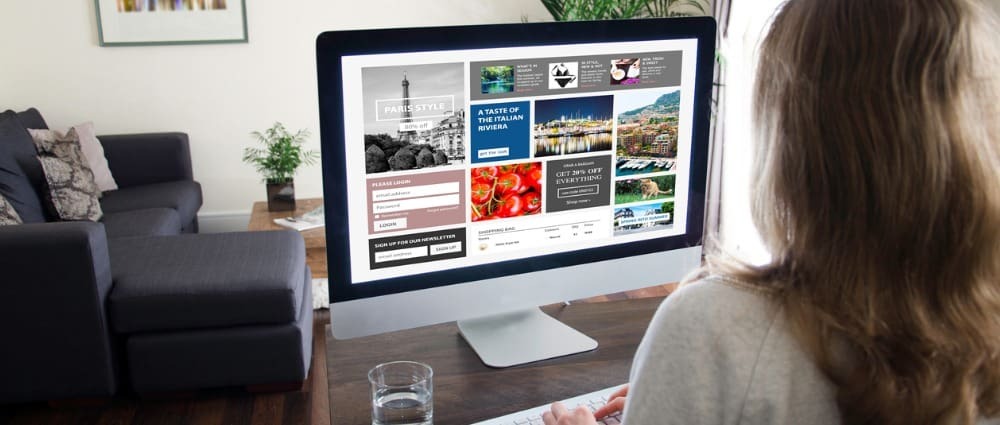
PDFelement 8 Preis- und Funktionsübersicht
Holen Sie sich PDFelement 8 Pro zum gleichen erschwinglichen Preis, auch mit diesen neuen Funktionen und hilfreichen Verbesserungen. Außerdem können Sie weiterhin PDFelement Standard mit eingeschränkten Funktionen herunterladen.
- PDFelement 8 Pro: 79 USD pro Jahr oder ein einmaliger Kauf von 129 USD. Der Standardfeaturesatz plus OCR und gescannte PDFs, Formularerkennung, Formulardatenextraktion, Stapelverarbeitung, Optimierung der Dateigröße und PDF / A-Redaktion.
- PDFelement 8 Standard: 59 USD pro Jahr oder ein einmaliger Kauf von 69 USD. Fügen Sie Hintergründe, Wasserzeichen, Kopf- und Fußzeilen, Anmerkungen und Kommentare hinzu, bearbeiten, erstellen, konvertieren, sichern, signieren Sie PDFs und greifen Sie auf PDF-Vorlagen zu.
Außerdem hat Wondershare Sonderpreisen für unsere Leser zugestimmt. Speichern Sie bis zu 50 US-Dollar für PDFelement Pro.
Fazit
Wenn Sie andere PDF-Editoren verwendet haben, wissen Sie, welche Tools, Features und Funktionen Sie benötigen. PDFelement 8 deckt das Spektrum mit fast allem ab, was Sie von einer PDF-Anwendung erwarten. Es ist ein beeindruckendes und erschwingliches Tool, das von einem Unternehmen entwickelt wurde, das jede Version verbessert und auf die fortschreitenden Bedürfnisse seiner Benutzer eingeht. Wenn Sie auf dem Markt nach einer soliden PDF-Anwendung suchen, sind Sie bei PDFelement 8 genau richtig.
Sind Sie bereit, PDFelement 8 auszuprobieren? Sie können PDFelement 8 mit einer kostenlosen Testversion verwenden und dann dieses exklusive Angebot prüfen, um einen Rabatt auf Ihren Einkauf zu erhalten.
Und schauen Sie sich das unbedingt an PDFelement Pro für iOS So können Sie unterwegs mit PDFs arbeiten!
Besonderer Dank geht an Wondershare, die Hersteller von PDFelement, für das Sponsern dieses Artikels.
